原图
 600)this.style.width=600;" border=0>
600)this.style.width=600;" border=0>
效果图
 600)this.style.width=600;" border=0>
600)this.style.width=600;" border=0>
教程:
1:打开素材图片。复制一层。执行:滤镜 > 模糊 > 高斯模糊(数值为:4.0),确定后把图层混合模式改为:柔光。
1:打开素材图片。复制一层。执行:滤镜 > 模糊 > 高斯模糊(数值为:4.0),确定后把图层混合模式改为:柔光。
 600)this.style.width=600;" border=0>
600)this.style.width=600;" border=0>
2:创建色彩平衡调整图层,参数设置如下图。
 600)this.style.width=600;" border=0>
600)this.style.width=600;" border=0>
3:创建色相/饱和度调整图层,参数设置如下图。
 600)this.style.width=600;" border=0>
600)this.style.width=600;" border=0>
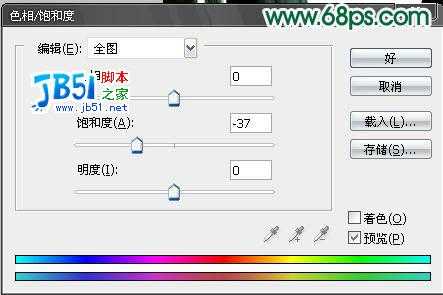 600)this.style.width=600;" border=0>
600)this.style.width=600;" border=0>
4:创建色阶调整图层,参数设置如下图。
 600)this.style.width=600;" border=0>
600)this.style.width=600;" border=0>
5:新建一个图层,按Ctrl + Alt + Shift + E盖印图层,然后使用Topaz滤镜锐化,参数设置如下图。
 600)this.style.width=600;" border=0>
600)this.style.width=600;" border=0>
 600)this.style.width=600;" border=0>
600)this.style.width=600;" border=0>
5:新建一个图层,按Ctrl + Alt + Shift + E盖印图层,然后使用Topaz滤镜锐化,参数设置如下图。
 600)this.style.width=600;" border=0>
600)this.style.width=600;" border=0>
 600)this.style.width=600;" border=0>
600)this.style.width=600;" border=0>
6:创建色相/饱和度调整图层,参数设置如下图。
 600)this.style.width=600;" border=0>
600)this.style.width=600;" border=0>
7:创建色阶调整图层,参数设置如下图。
 600)this.style.width=600;" border=0>
600)this.style.width=600;" border=0>
8:创建色彩平衡调整图层,参数设置如下图。
 600)this.style.width=600;" border=0>
600)this.style.width=600;" border=0>
9:创建色相/饱和度调整图层,参数设置如下图。确定后完成最终效果。
 600)this.style.width=600;" border=0>
600)this.style.width=600;" border=0>
最终效果
 600)this.style.width=600;" border=0>
600)this.style.width=600;" border=0>
8:创建色彩平衡调整图层,参数设置如下图。
 600)this.style.width=600;" border=0>
600)this.style.width=600;" border=0>
9:创建色相/饱和度调整图层,参数设置如下图。确定后完成最终效果。
 600)this.style.width=600;" border=0>
600)this.style.width=600;" border=0>
最终效果
 600)this.style.width=600;" border=0>
600)this.style.width=600;" border=0>
免责声明:本站文章均来自网站采集或用户投稿,网站不提供任何软件下载或自行开发的软件! 如有用户或公司发现本站内容信息存在侵权行为,请邮件告知! 858582#qq.com
